vu雪山气魄效果制作教程(二)制作山体材质
1.选择创建的雪山山体模型,在材质球边上单击圈[指定材质]按钮,在弹出的面板中选择Landscapes[地貌]组中的Snowy Scrublands[积雪林地]材质预设,如图17.008所示。
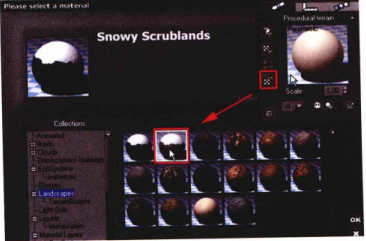
2.预设材质中底部的绿色植被是不需要的。单击圖按钮打开Advanced Materiel Editor[高级材质材质编辑器]窗口,观察材质的结构,将材质的Brown Rock色岩石]组的Type[类型]切换成Simple material[单一材质],此时就清除了材质的绿色植被,如图17.009所示。
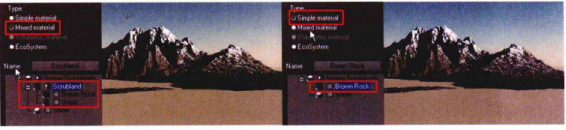
3.在最终结果中,雪山的雪是在下方。打开Advanced Materiel Editor[高级材质编辑器],进入材质的Influence of environment[环境影响]选项卡,把Material 2 appears rather[材质2显示方式]设置成at low altitudes[低海拔]方式,让雪的材质在低海拔的地方出现,调节Mixing proportions[混合比例]和Influence of alitude[海拔影响]两个滑竿,控制两种材质的混合方式,直到满意为止,如图17.010所示。
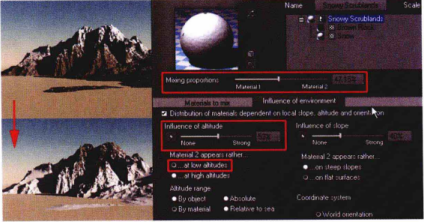
4.雪山材质的Brown Rock[褐色岩石]颜色比较浅,选择Brown Rock[褐色岩石]层级,将其Overall color[整体颜色]设置为一种蓝黑色,如图17.011所示。
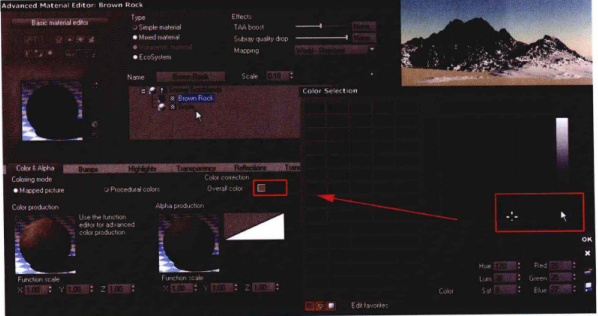
热门课程
专业讲师指导 快速摆脱技能困惑相关文章
多种教程 总有一个适合自己专业问题咨询
你担心的问题,火星帮你解答-
为给新片造势,迪士尼这次豁出去了,拿出压箱底的一众经典IP,开启了梦幻联动朱迪和尼克奉命潜入偏远地带卧底调查 截至11月24日......
-
此前Q2问答环节,邹涛曾将《解限机》首发失利归结于“商业化保守”和“灰产猖獗”,导致预想设计与实际游玩效果偏差大,且表示该游戏......
-
2025 Google Play年度游戏颁奖:洞察移动游戏新趋势
玩家无需四处收集实体卡,轻点屏幕就能开启惊喜开包之旅,享受收集与对战乐趣库洛游戏的《鸣潮》斩获“最佳持续运营游戏”大奖,这不仅......
-
说明:文中所有的配图均来源于网络 在人们的常规认知里,游戏引擎领域的两大巨头似乎更倾向于在各自赛道上激烈竞争,然而,只要时间足......
-
在行政服务优化层面,办法提出压缩国产网络游戏审核周期,在朝阳、海淀等重点区将审批纳入综合窗口;完善版权服务机制,将游戏素材著作......
-
未毕业先就业、组团入职、扎堆拿offer...这种好事,再多来一打!
众所周知,火星有完善的就业推荐服务图为火星校园招聘会现场对火星同学们来说,金三银四、金九银十并不是找工作的唯一良机火星时代教育......

 火星网校
火星网校
















